రచయిత:
Randy Alexander
సృష్టి తేదీ:
26 ఏప్రిల్ 2021
నవీకరణ తేదీ:
1 జూలై 2024
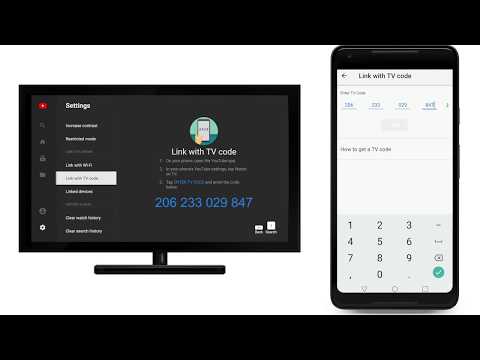
విషయము
మీకు ఇంటర్నెట్కు ప్రాప్యత లేదని మీకు తెలిసిన ప్రదేశానికి మీరు యాత్రను ప్లాన్ చేస్తుంటే, ఆఫ్లైన్ వీక్షణ కోసం మీకు ఇష్టమైన కొన్ని వీడియోలను సేవ్ చేయాలనుకోవచ్చు. YouTube అనువర్తనం యొక్క తాజా సంస్కరణ ఆఫ్లైన్ వీక్షణకు మద్దతు ఇస్తుంది, అయితే ఈ లక్షణం ప్రస్తుతం యుఎస్తో సహా అనేక ప్రాంతాలలో అందుబాటులో లేదు. మీరు YouTube అనువర్తనంలో ఆఫ్లైన్ లక్షణాలను యాక్సెస్ చేయలేకపోతే, ఆఫ్లైన్ వీక్షణ కోసం మీ పరికరంలో వీడియోలను పొందడానికి మీకు అనేక మార్గాలు ఉన్నాయి.
దశలు
3 యొక్క విధానం 1: YouTube అనువర్తనం
YouTube మ్యూజిక్ కీ కోసం సైన్ అప్ చేయండి. ఆఫ్లైన్ వీక్షణ కోసం యూట్యూబ్ నుండి మ్యూజిక్ వీడియోలను డౌన్లోడ్ చేయడానికి ఇది అవసరం. ఈ పద్ధతిలో ఆఫ్లైన్ వీక్షణ కోసం మీరు సేవ్ చేయగల ఏకైక వీడియో ఫార్మాట్లు ఇవి. మీరు యూట్యూబ్ వీడియోలను ఇతర ఫార్మాట్లలో సేవ్ చేయాలనుకుంటే, ఈ క్రింది పద్ధతుల్లో ఒకదాన్ని ఉపయోగించండి.
- గూగుల్ ప్లే మ్యూజిక్ ఆల్ యాక్సెస్కు చందా పొందడం ద్వారా మీరు యూట్యూబ్ మ్యూజిక్ కీని పొందుతారు, దీని ధర నెలకు $ 10.

దయచేసి మీ అప్లికేషన్ను నవీకరించండి. YouTube అనువర్తనం యొక్క ఇటీవలి సంస్కరణల్లో మాత్రమే ఆఫ్లైన్ వీక్షణ అందుబాటులో ఉంది. ప్రతి ప్రాంతంలో ఆఫ్లైన్ వీక్షణకు నవీకరణలు అందుబాటులో లేవు, ఎందుకంటే ఇది ఇంకా విస్తృతంగా అమలు చేయబడలేదు. ఈ పద్ధతి పని చేయకపోతే, మీ నిర్దిష్ట ఆపరేటింగ్ సిస్టమ్ కోసం క్రింది పద్ధతిని ప్రయత్నించండి.
మొబైల్ నెట్వర్క్తో కనెక్ట్ అయి ఉండండి. వీడియోను సేవ్ చేయడానికి, మీకు మొదట నెట్వర్క్ కనెక్షన్ అవసరం. వీడియో ఆఫ్లైన్ వీక్షణ కోసం సేవ్ చేయబడిన తర్వాత, మీరు దాన్ని డిస్కనెక్ట్ చేసి ఆఫ్లైన్లో చూడవచ్చు. మీరు వైఫైకి కనెక్ట్ చేయలేకపోతే, మీ పరికరం మద్దతు ఇస్తే మీరు డేటా కనెక్షన్ను ఉపయోగించవచ్చు.
YouTube అనువర్తనాన్ని ప్రారంభించండి. దాని చిహ్నంపై క్లిక్ చేయడం ద్వారా YouTube ని తెరవండి. ఇది గుండ్రని మూలలతో ఎరుపు దీర్ఘచతురస్రం మరియు మధ్యలో ప్లే ఐకాన్ కలిగి ఉంది.

మీరు ఉంచాలనుకుంటున్న మ్యూజిక్ వీడియోను కనుగొనండి. ప్రధాన అనువర్తన స్క్రీన్ యొక్క కుడి మూలలో ఉన్న శోధన బటన్ను నొక్కడం ద్వారా YouTube శోధన ఫంక్షన్ను కలిగి ఉంది. శోధన పెట్టెలో వీడియో పేరును టైప్ చేసి, ఆపై క్రింద కనిపించే తగిన శోధన పదాన్ని ఎంచుకోండి.- మీరు ప్రధాన అనువర్తన స్క్రీన్లో ఉన్నప్పుడు ఎడమ అంచు నుండి మీ వేలిని స్వైప్ చేయడం ద్వారా ప్రాప్యత చేయబడిన సైడ్బార్ను కూడా ఉపయోగించవచ్చు, మీరు ఆ విధంగా శోధించాలనుకుంటే మీ సభ్యత్వాలను బ్రౌజ్ చేయవచ్చు. . మీరు సభ్యత్వం పొందిన ఛానెల్ల ద్వారా ఇటీవల అప్లోడ్ చేసిన వీడియోలను బ్రౌజ్ చేయడానికి ఎడమ పేన్లోని “నా సభ్యత్వాలు” క్లిక్ చేయండి. మీరు ఇటీవల చూసిన వీడియోలను తనిఖీ చేయడానికి సైడ్బార్లోని “చరిత్ర” ను కూడా ఉపయోగించవచ్చు.
- మీరు ఈ పద్ధతిని ఉపయోగించి మాత్రమే మ్యూజిక్ వీడియోలను సేవ్ చేయవచ్చు.
దయచేసి దాన్ని తెరవడానికి వీడియోను ఎంచుకోండి. శోధన వారి శీర్షిక మరియు చిన్న చిహ్నాలతో ఫలితాలను ప్రదర్శిస్తుంది. మీరు సేవ్ చేయదలిచిన వీడియోను నొక్కండి.
“డౌన్లోడ్” బటన్ను క్లిక్ చేసి నాణ్యతను ఎంచుకోండి. వీడియో విండో యొక్క కుడి దిగువ మూలలో, మీరు బాణం క్రిందికి చూస్తారు. వీడియో నాణ్యతను ఎంచుకోవడానికి బాణం క్లిక్ చేయండి. అధిక నాణ్యత డౌన్లోడ్ చేయడానికి ఎక్కువ సమయం పడుతుంది.
- మీరు ఈ బటన్ను చూడకపోతే, మీ ప్రాంతంలో ఆఫ్లైన్ వీక్షణకు YouTube మద్దతు ఇవ్వదు. బదులుగా పైన చెప్పిన పద్ధతుల్లో ఒకదాన్ని మీరు ఉపయోగించాల్సి ఉంటుంది.
వీడియోను డౌన్లోడ్ చేయండి. నాణ్యతను ఎంచుకున్న తర్వాత, నాణ్యత ఎంపిక పాప్-అప్ విండో యొక్క కుడి దిగువ మూలలోని “సరే” బటన్ను నొక్కండి. మీరు "నా సెట్టింగులను గుర్తుంచుకో" అని పిలువబడే పెట్టెను కూడా తనిఖీ చేయవచ్చు, తద్వారా YouTube అదే వీడియో నాణ్యతను తరువాత డౌన్లోడ్ చేస్తుంది. సైడ్బార్లోని "ఆఫ్లైన్" బటన్ ద్వారా వీడియో డౌన్లోడ్ చేయబడుతుందని మరియు ప్రాప్యత చేయబడుతుందని మీకు చెప్పే మరో పాప్-అప్ స్క్రీన్ పాపప్ అవుతుంది. పాప్-అప్ బాక్స్లో తొలగించు క్లిక్ చేయండి.
- వీడియో చూడటానికి, డౌన్లోడ్ పూర్తయ్యే వరకు మీరు వేచి ఉండాలి. డౌన్లోడ్ పురోగతి గురించి మీకు తెలియజేస్తూ సందేశం కనిపిస్తుంది. ఈ సమాచారం YouTube అనువర్తనంలోని ఆఫ్లైన్ మెనులో కూడా చూడవచ్చు.
వీడియో ఆఫ్లైన్లో ప్లే చేయండి. మీరు ఆరుబయట ఉన్నప్పుడు మరియు ఇంటర్నెట్ కనెక్షన్ లేనప్పుడు, మీరు అనువర్తనం యొక్క హోమ్ స్క్రీన్లో ఉన్నప్పుడు మీ ఫోన్ యొక్క ఎడమ అంచు నుండి మీ వేలిని స్వైప్ చేయడం ద్వారా YouTube అనువర్తనాన్ని ఆన్ చేసి ఎడమ సైడ్బార్ను తెరవండి. సైడ్బార్లోని "ఆఫ్లైన్" బటన్ను క్లిక్ చేసి, ఆపై మీరు సేవ్ చేసిన వీడియోలను ఎంచుకోండి. ఆ వీడియో మీ ఫోన్ మెమరీ నుండి నేరుగా ప్లే అవుతుంది. ప్రకటన
3 యొక్క విధానం 2: ఐఫోన్, ఐప్యాడ్
యాప్ స్టోర్ తెరవండి. చాలా ప్రాంతాలకు YouTube యొక్క ఆఫ్లైన్ వీక్షణ లక్షణం లేదు. వీడియోలను డౌన్లోడ్ చేయడానికి మీరు 3 వ పార్టీ అనువర్తనాన్ని ఉపయోగించాల్సి ఉంటుందని దీని అర్థం.
వీడియోలను డౌన్లోడ్ చేయడానికి అనువర్తనాన్ని కనుగొనండి. ఆ అనువర్తనాలు సాంకేతికంగా YouTube చేత అధికారం పొందబడవు మరియు సాధారణంగా అనువర్తన దుకాణాల నుండి తీసివేయబడతాయి. క్రొత్త అనువర్తనాలు వాటి స్థానంలో ఎల్లప్పుడూ ఉంటాయి, కాబట్టి ఇక్కడ జాబితా చేయబడిన అనువర్తనాలు ఎక్కువ కాలం ఉండవు. చాలా వీడియో డౌన్లోడ్ అనువర్తనాలు చాలా సారూప్యంగా పనిచేస్తాయి, కాబట్టి డౌన్లోడ్ ప్రక్రియ చాలా పోలి ఉంటుంది. "వీడియో డౌన్లోడ్" కోసం శోధించండి మరియు వారి గురించి సమీక్షలను చదవండి. అక్టోబర్ 6, 2015 నాటికి, యూట్యూబ్తో పనిచేసే అత్యంత ప్రజాదరణ పొందిన డౌన్లోడ్ అప్లికేషన్ "వీడియో ప్రో మూవీ డౌన్లోడ్".
అనువర్తనాన్ని ఇన్స్టాల్ చేసిన తర్వాత దాన్ని ప్రారంభించండి. మీరు వీడియో ప్రో మూవీ డౌన్లోడ్ను ఆన్ చేసినప్పుడు, మీరు YouTube యొక్క మొబైల్ వెర్షన్ను ప్రదర్శించే బ్రౌజర్తో స్వాగతం పలికారు.
మీరు డౌన్లోడ్ చేయదలిచిన వీడియోను కనుగొనండి. మీరు తరువాత డౌన్లోడ్ చేయదలిచిన వీడియో కోసం యూట్యూబ్లో శోధించండి. యూట్యూబ్ యొక్క మొబైల్ వెర్షన్లో వీడియో పేజీని తెరవడానికి వీడియోను నొక్కండి.
వీడియోను డౌన్లోడ్ చేయడం ప్రారంభించడానికి “డౌన్లోడ్” క్లిక్ చేయండి. ప్రారంభించిన తర్వాత, మీరు వీడియోను డౌన్లోడ్ చేయమని ప్రాంప్ట్ చేయబడతారు. మీ పరికరానికి వీడియో ఫైల్ను డౌన్లోడ్ చేయడం ప్రారంభించడానికి “డౌన్లోడ్” క్లిక్ చేయండి.
ప్రధాన అనువర్తన స్క్రీన్కు తిరిగి రావడానికి దయచేసి “పూర్తయింది” నొక్కండి. మీరు వీడియోను డౌన్లోడ్ చేయడం ప్రారంభించిన తర్వాత, వీడియో ప్రో మూవీ డౌన్లోడ్ ప్రధాన స్క్రీన్కు తిరిగి రావడానికి ఎగువ ఎడమ మూలలో “పూర్తయింది” నొక్కండి.
మీరు డౌన్లోడ్ చేసిన వీడియోలను చూడటానికి “ఫైల్స్” క్లిక్ చేయండి. వీడియో డౌన్లోడ్ చేయకపోతే, అది “డౌన్లోడ్లు” టాబ్లో కనిపిస్తుంది.
మీ కెమెరా రోల్కు బదిలీ చేయడానికి వీడియోపై క్లిక్ చేసి, "సేవ్ చేయి" క్లిక్ చేయండి. ఇది ఫోటోలు లేదా వీడియోల అనువర్తనాల నుండి వీడియోను సులభంగా యాక్సెస్ చేయడానికి మిమ్మల్ని అనుమతిస్తుంది.
మీ సేవ్ చేసిన వీడియోలను ఆఫ్లైన్లో చూడండి. మీరు వీడియోను సేవ్ చేసిన తర్వాత, ఇంటర్నెట్ కనెక్షన్ లేకుండా కూడా మీరు ఎప్పుడైనా కెమెరా రోల్ నుండి చూడవచ్చు. ప్రకటన
3 యొక్క విధానం 3: Android
మీ బ్రౌజర్ని ఉపయోగించి YouTube వెబ్సైట్కు వెళ్లండి. మీరు ఆండ్రాయిడ్లో తర్వాత చూడటానికి వీడియోలను సేవ్ చేయాలనుకుంటే, యూట్యూబ్ వీడియోలను డౌన్లోడ్ చేయడానికి అనుమతించే వెబ్సైట్లను ఉపయోగించడం సులభమయిన మార్గం. దీన్ని ఉపయోగించడానికి, మీరు తరువాత డౌన్లోడ్ చేయదలిచిన వీడియో చిరునామా అవసరం.
మీరు డౌన్లోడ్ చేయదలిచిన వీడియోను కనుగొనండి. మీరు సేవ్ చేయదలిచిన వీడియోను యూట్యూబ్లో కనుగొనండి. యూట్యూబ్ వీడియో పేజీని లోడ్ చేయడానికి దానిపై క్లిక్ చేయండి.
వీడియో URL (చిరునామా) ను కాపీ చేయండి. మీ బ్రౌజర్ యొక్క URL బార్లో చిరునామాను నొక్కి ఉంచండి. కనిపించే మెను నుండి “కాపీ” ఎంచుకోండి. కాపీ బటన్ 2 అతివ్యాప్తి దీర్ఘచతురస్రాల వలె కనిపిస్తుంది.
యూట్యూబ్ వీడియోలను డౌన్లోడ్ చేయడానికి అనుమతించే వెబ్సైట్కు వెళ్లండి. యూట్యూబ్ వీడియోలను డౌన్లోడ్ చేయడానికి మిమ్మల్ని అనుమతించే సైట్లు చాలా ఉన్నాయి. అత్యంత ప్రాచుర్యం పొందిన మరియు నమ్మదగిన సైట్లలో ఒకటి KeepVid.com. ఈ ప్రక్రియ ఇతర వీడియో డౌన్లోడ్ సైట్లతో సమానంగా ఉంటుంది.
URL ఫీల్డ్లో క్లిక్ చేయండి. KeepVid లో, ఇది పేజీ ఎగువన ఉంది. ఈ సైట్ డెస్క్టాప్ సంస్కరణలకు మాత్రమే అందుబాటులో ఉన్నందున మీరు జూమ్ చేయవలసి ఉంటుంది.
ఖాళీ ఫీల్డ్ను నొక్కి ఉంచండి, ఆపై “అతికించండి” ఎంచుకోండి. మీరు కాపీ చేసిన URL ను ఆ పెట్టెలో అతికించండి.
URL బాక్స్ కుడి వైపున “డౌన్లోడ్” క్లిక్ చేయండి. ఇది పక్కన ఉన్న పెద్ద డౌన్లోడ్ బటన్ను నొక్కకండి.
మీకు కావలసిన నాణ్యతను పొందడానికి "MP4 ని డౌన్లోడ్ చేయి" క్లిక్ చేయండి. చాలా సంస్కరణలు బహుశా వాయిస్ లేదా వీడియో మాత్రమే కలిగి ఉంటాయి, కానీ సాధారణంగా మీరు MP4 వెర్షన్ 480p లేదా అంతకంటే ఎక్కువ చూస్తారు. డౌన్లోడ్ లింక్ను నొక్కడం వల్ల వెంటనే మీ పరికరానికి వీడియో డౌన్లోడ్ అవుతుంది.
డౌన్లోడ్ చేసిన వీడియోలను చూడండి. అనువర్తన డ్రాయర్ను తెరిచి "డౌన్లోడ్లు" ఎంచుకోవడం ద్వారా మీరు యాక్సెస్ చేయగల డౌన్లోడ్ల ఫోల్డర్లో వీడియోలను మీరు కనుగొంటారు. మీ Android సమస్య లేకుండా వీడియో ఫైల్లను ప్లే చేయగలగాలి, కానీ ఫైల్ ప్లే చేయకపోతే వాటిని ప్లే చేయడానికి ఉచిత VLC ప్లేయర్ అనువర్తనాన్ని ఉపయోగించడానికి ప్రయత్నించండి. ప్రకటన
సంబంధిత పోస్ట్లు
- YouTube వీడియోలను సృష్టించండి
- వీడియోలను యూట్యూబ్లోకి అప్లోడ్ చేయండి
- YouTube వీడియోలను డౌన్లోడ్ చేయండి (YouTube వీడియోలను డౌన్లోడ్ చేయండి)



